XPSP3系统和Windows7 双系统同时安装在C盘的方法
在同一个盘安装XP和windows7双系统(精)

如何把双系统装到一个分区方法一:在安装双系统的时候,一般的报刊杂志介绍的方法都是把每个系统装到独立的不同分区,以免互相影响,造成不必要的麻烦。
比如, Windows 98装到C盘,Windows XP装到D盘。
那么,双系统到底能不能装到一个分区或者一个没有分区的硬盘呢?笔者经过尝试,发现一个分区装双系统其实是可行的,有兴趣的朋友不妨试试。
安装Windows 98,然后在Windows 98中安装Windows XP。
要注意的是在安装时,选择全新安装。
在安装选项对话框中单击“高级”选项,然后选择一个新的路径,如C:\winxp\,而不要用默认的\windows\目录,否则就会把Windows 98的同名文件被覆盖,造成问题。
跳过升级到NTFS这一步。
经过一段等待,Windows XP安装完成了,重新启动,结果发现电脑自动进入Windows XP,双重启动菜单根本就没出现,打开C 盘,点“工具→文件夹选项→查看→显示所有文件和文件夹”,发现实现双启动所需的文件都存在,看来问题并不严重,找到BOOT.INI,点右键,选“属性”,取消“只读”然后打开它,重新编辑一下:[boot loader]timeout=30default=C:\[operating systems]C:\="Microsoft Windows"multi(0disk(0rdisk(0partition(1\WINXP="Microsoft Windows XP Professional"/fastdetect保存,重新启动电脑,双重启动菜单出现,分别进入两个系统试试,没有任何问题,安装成功。
轻松卸载多系统之预备知识越来越多的朋友在硬盘中安装了多个操作系统,要知道,这安装容易,卸载难啊。
其实卸载也不可怕。
卸载的共通点1.释放要卸载的操作系统对引导扇区的控制权,并将控制权交由其他操作系统管理。
2.在多操作系统引导菜单中的选项中去除要卸载的操作系统选项。
winxp和win7真正完美互相独立双系统的安装方法
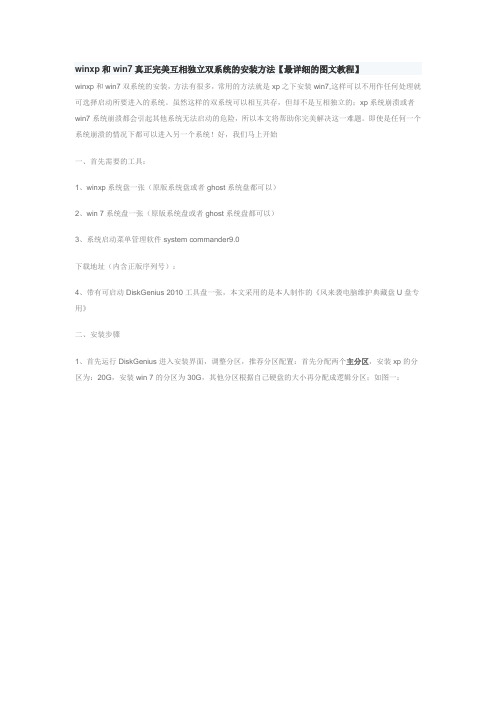
winxp和win7真正完美互相独立双系统的安装方法【最详细的图文教程】winxp和win7双系统的安装,方法有很多,常用的方法就是xp之下安装win7,这样可以不用作任何处理就可选择启动所要进入的系统。
虽然这样的双系统可以相互共存,但却不是互相独立的;xp系统崩溃或者win7系统崩溃都会引起其他系统无法启动的危险,所以本文将帮助你完美解决这一难题。
即使是任何一个系统崩溃的情况下都可以进入另一个系统!好,我们马上开始一、首先需要的工具:1、winxp系统盘一张(原版系统盘或者ghost系统盘都可以)2、win 7系统盘一张(原版系统盘或者ghost系统盘都可以)3、系统启动菜单管理软件system commander9.0下载地址(内含正版序列号):4、带有可启动DiskGenius 2010工具盘一张,本文采用的是本人制作的《风来袭电脑维护典藏盘U盘专用》二、安装步骤1、首先运行DiskGenius进入安装界面,调整分区,推荐分区配置:首先分配两个主分区,安装xp的分区为:20G,安装win 7的分区为30G,其他分区根据自己硬盘的大小再分配成逻辑分区;如图一:图1提示:由于我的硬盘是40G的,所以朋友们要根据自己的硬盘大小调整了,重点是:win xp和win 7的两个分区最好都设置成主分区。
2、分区设置完成后,下面安装win xp系统,由于节省时间作者就采用GHOST系统了,选择卷标为win xp的分区1,如图2。
xp系统安装好后,进行一些驱动安装和必要的设置。
3、重点步骤,需要再次进入DiskGenius分区软件,把分区2(win 7)设置成激活状态,保存分区修改退出,如图所示:4、分区状态修改后,光驱中插入win 7系统盘,BIOS中设置光驱为第一启动设备后,重启电脑,win 7启动盘启动如图3、图4、图5、图6进入win 7的安装界面,如图一,按照默认选项点击“下一步”图3进入安装类型的时候一定要选择自定义安装!图4选择把分区2格式化成NTFS格式,也必须安装win 7系统到分区2,因为分区1已经装了xp系统下面好了正常步骤安装win 7系统即可,等待进入win 7桌面图65、重新启动电脑,系统默认进入win 7系统,拷贝“mander.v9”文件夹到桌面,运行setup文件,如图7出现如图画面,安装画圈提示安装一直选择“下一步”,出现安装序列号:Name:3ddownOrganization:3ddownSerial:911B-0271-R4J0-JUZY-JSFG-984H接下来一直点击,下一步默认安装即可,安装完成后重新启动电脑6、电脑重启后,首先出现欢迎界面,关闭即可,然后就进入mander.v9主界面了,如图然后我们去掉多余的启动项,如图所示选择settings选项再选择“order add and remove”选项最后选中多余的启动项后,点击“remove”后,点击“OK”保存重启!最后大功告成:开机启动画面图示如下。
windows7和XP双系统都安装到同一个分区方法

C盘装双系统方法首先准备好两个系统文件,windows7和XP的两个系统,一定要是安装版,XP最好是ISO文件,因为要修改文件。
一、修改XP的安装路径(目的是把xp系统安装到C盘的一个文件夹里。
)1、先把XP系统解压到除C盘的其他盘里,找到I386文件夹。
在I386内找到WINNT.SIF文件,用记事本打开,在“始终使用选择的程序打开这种文件”前面的勾去掉。
在文件中找到 [Unattended]将其下的TargetPath=Windows修改为TargetPath=\WinXP\Windows同时在其下添加: ProgramFilesDir="\WinXP\Program Files" CommonProgramFilesDir="\WinXP\Program Files"\common Files" (注意加引号)如下图:2、在I386中再找到HIVESFT.INF文件,同样用记事本打开。
找到DEFAULT_PROFILES_DIR="%SystemDrire%\Documents and Settings"将其修改为DEFAULT_PROFILES_DIR="%SystemDrive%\WinXP\Documents and Settings" 保存。
如下图二、XP系统安装。
在PE模式下,格式化C盘,把C盘格成NTFS格式的,因为windows7系统安装的盘符要求是NTFS的,不然装不了WINDOWS7。
然后找到刚才解压修改的XP系统,点击安装,怎么安装XP就不说了。
(最好不要GHOST,因为我是正装的,不知道GHOST行不行,大家可以试试。
)安装完后进入C盘看是不是所有文件都在XP文件夹里,不包括隐藏文件,如果不是说明你前边的修改的文件没改对。
三、windows7安装。
把下载的windows7ISO文件解压,然后安装系统到C盘,可以直接在xp系统中安装,也可以用光盘安装或PE安装(注意选择全新安装,非升级安装,且记)。
【双系统安装教程】在XP下安装Win7双系统系统图文教程
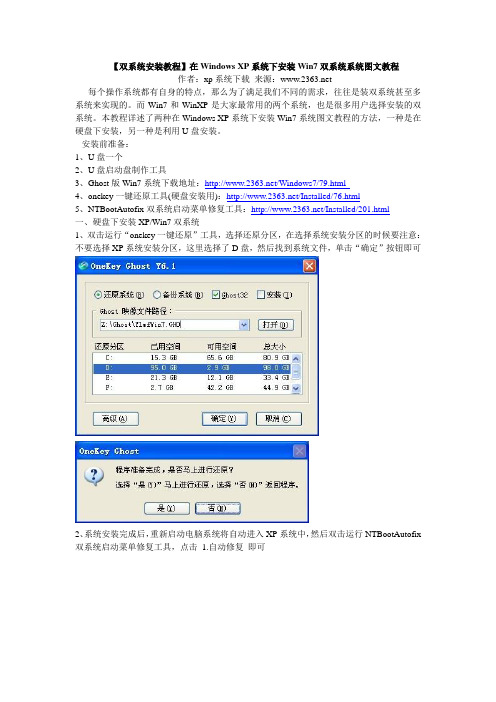
【双系统安装教程】在Windows XP系统下安装Win7双系统系统图文教程作者:xp系统下载来源:每个操作系统都有自身的特点,那么为了满足我们不同的需求,往往是装双系统甚至多系统来实现的。
而Win7和WinXP是大家最常用的两个系统,也是很多用户选择安装的双系统。
本教程详述了两种在Windows XP系统下安装Win7系统图文教程的方法,一种是在硬盘下安装,另一种是利用U盘安装。
安装前准备:1、U盘一个2、U盘启动盘制作工具3、Ghost版Win7系统下载地址:/Windows7/79.html4、onekey一键还原工具(硬盘安装用):/Installed/76.html5、NTBootAutofix双系统启动菜单修复工具:/Installed/201.html一、硬盘下安装XP/Win7双系统1、双击运行“onekey一键还原”工具,选择还原分区,在选择系统安装分区的时候要注意:不要选择XP系统安装分区,这里选择了D盘,然后找到系统文件,单击“确定”按钮即可2、系统安装完成后,重新启动电脑系统将自动进入XP系统中,然后双击运行NTBootAutofix 双系统启动菜单修复工具,点击1.自动修复即可3、关闭系统启动菜单修复工具后,重启电脑,会进入系统菜单选择界面,通过上下键,选择WIN7系统,即可继续WIN7系统的后续安装了,是自动安装的,只需要等就可以了4、安装完成后,就可以了,现在重启下电脑,进入系统菜单选择界面,看到有两个系统了不,你可以通过上下键选择进入XP还是Windows7系统了二、U盘下安装XP/Win7双系统1、使用启动U盘制作工具——一键U盘装系统将U盘制作成U盘启动盘,将WIN7系统文件和NTBootAutofix双系统启动菜单修复工具拷贝进U盘,然后进入WINPE系统之中。
U盘启动盘的制作、U盘为第一启动项的设置的图文教程可查阅《如何用U盘装XP、Win7、Win8系统通用详细图文教程》2、进入WINPE界面后,接下来的操作就与硬盘下安装XP/Win7双系统的第一步衔接上了,可以说是在WINPE之中执行硬盘安装的其实安装双系统跟系统重装的差别只是多了步启动菜单的修复,其他的地方是差不多的。
Windows 7与Windows XP双系统安装方法汇总
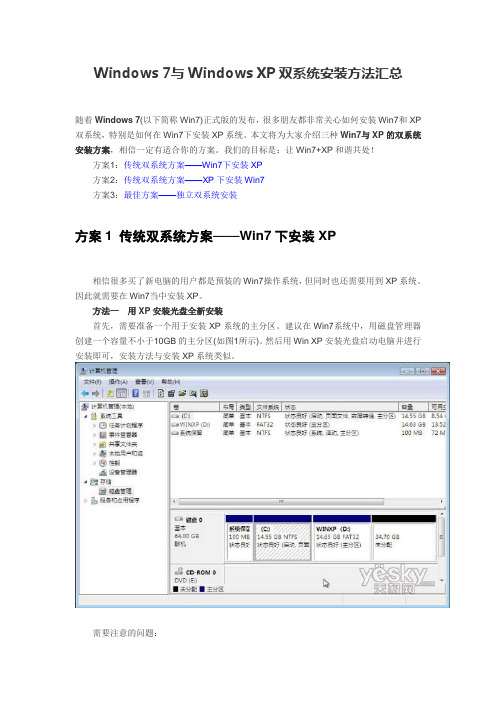
Windows 7与Windows XP双系统安装方法汇总随着Windows 7(以下简称Win7)正式版的发布,很多朋友都非常关心如何安装Win7和XP 双系统,特别是如何在Win7下安装XP系统。
本文将为大家介绍三种Win7与XP的双系统安装方案,相信一定有适合你的方案。
我们的目标是:让Win7+XP和谐共处!方案1:传统双系统方案——Win7下安装XP方案2:传统双系统方案——XP下安装Win7方案3:最佳方案——独立双系统安装方案1 传统双系统方案——Win7下安装XP相信很多买了新电脑的用户都是预装的Win7操作系统,但同时也还需要用到XP系统。
因此就需要在Win7当中安装XP。
方法一用XP安装光盘全新安装首先,需要准备一个用于安装XP系统的主分区。
建议在Win7系统中,用磁盘管理器创建一个容量不小于10GB的主分区(如图1所示)。
然后用Win XP安装光盘启动电脑并进行安装即可,安装方法与安装XP系统类似。
需要注意的问题:1. 由于Win7已默认地占用了两个分区(100MB隐藏的系统保留分区及系统分区),为此,在选择安装位置时,请根据实际情况选择分区(如图2所示)。
2. 由于该分区是在Win7当中创建的,因此XP安装程序无法识别,所以还需要在下一步中再次进行格式化操作。
安装完成后,将只能进入XP系统,这时就需要进一步的手动配置,以恢复启动菜单。
用Win7安装光盘启动电脑,当进行到“现在安装”一步时,选择“修复计算机”,直到出现“系统恢复选项”菜单(如图3所示)。
选择“命令提示符”,接着在弹出的命令提示符窗口中依次输入以下命令(每输入一条按一下回车,若屏幕上返回“操作成功完成”的信息,则继续输入下一条命令,否则请检查刚才的输入是否有误并重新输入):bcdedit /create {ntldr} -d "Windows XP"bcdedit /set {ntldr} device partition=D:bcdedit /set {ntldr} path \ntldrbcdedit /displayorder {ntldr} /addlast全部命令运行后重新启动电脑,即可出现启动菜单(注:其中“D:”为XP所在分区,请根据实际情况修改)。
XPWin7双系统安装指南
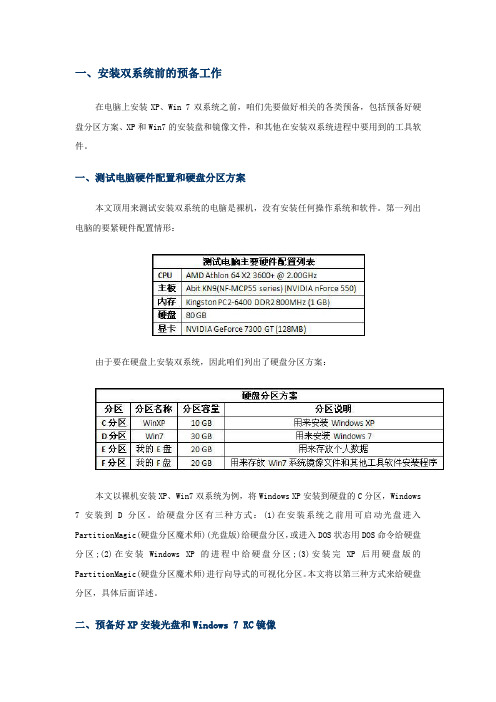
一、安装双系统前的预备工作在电脑上安装XP、Win 7双系统之前,咱们先要做好相关的各类预备,包括预备好硬盘分区方案、XP和Win7的安装盘和镜像文件,和其他在安装双系统进程中要用到的工具软件。
一、测试电脑硬件配置和硬盘分区方案本文顶用来测试安装双系统的电脑是裸机,没有安装任何操作系统和软件。
第一列出电脑的要紧硬件配置情形:由于要在硬盘上安装双系统,因此咱们列出了硬盘分区方案:本文以裸机安装XP、Win7双系统为例,将Windows XP安装到硬盘的C分区,Windows 7安装到D分区。
给硬盘分区有三种方式:(1)在安装系统之前用可启动光盘进入PartitionMagic(硬盘分区魔术师)(光盘版)给硬盘分区,或进入DOS状态用DOS命令给硬盘分区;(2)在安装Windows XP的进程中给硬盘分区;(3)安装完XP后用硬盘版的PartitionMagic(硬盘分区魔术师)进行向导式的可视化分区。
本文将以第三种方式来给硬盘分区,具体后面详述。
二、预备好XP安装光盘和Windows 7 RC镜像由于是在裸机上安装双系统,因此咱们要先预备好Windows XP的安装光盘和Windows 7的系统镜像(固然也能够下载镜像后再刻盘安装)。
尽管Windows 7 正式版已经发布,但咱们没必要为了试用Win7而花大把银子专门去买正式版光盘。
也不建议利用Windows 7 RTM(因为只能试用一个月),在那个地址咱们将安装Windows 7 RC官方简体中文版来方便咱们平常体验Win7新系统。
Windows 7 RC能够正常利用到明年3月份,而且除用Windows Live ID申请利用序列号外,微软官方还提供了许多RC的正版序列号供咱们免费利用。
Windows 7 RC官方简体中文版下载地址:7 RC官方简体中文版文件体积为 GB,咱们下载好后能够把它保留到U盘或移动硬盘上,等安装完XP并给硬盘分好区后,就能够够接下来安装Win7了。
安装双系统如何共享C盘?

P卸载。
双系统安装好之后,如何首选进入那个操作 系统,可以在Windows7操作系统里面设置。 步骤是:开始→控制面板→系统→高级→
系统启动,系统失败和调试信息→设置→点击 下拉菜单,选择操作系统为首漾确定即可。由 于权限的关系,如在WindowsXP中设置无效!
3这里需要注意的是,下载的GHO扩展名的安 装镜像,不要保存在有中文叫名字的文件夹内。 因为G
HOST软件不认中文,点选硬盘安装器中
的还原或者安装系统的菜单,再找到 GHO安装文件,然后点击一下要安装的 系统盘(通常是C盘),确认无误之后
,点击执行或确定。
4如果是新手,而且还不会使用这个硬盘安装 器,建议先使用它对现有的操作系统进行备份。 然后再使用这个刚刚备份的镜像
为了适应软件在不同系统中的运行状态一个重启就能到另一个操作系统中运行相关程如不做特殊处理普通双系统备份时需要制作两个镜像因为两个系统的启动文件都在c盘
一般双系统,基本上是一个系统在C盘 (XP),一个系统在非C盘(D盘装Windows7)。
为了适应软件在不同系统中的运行状态, 一个重启就能
到另一个操作系统中运行相关程序。
个u盘PE微系统,插上u盘一键制作一下, 使u盘具备引导功能。 未雨绸缪,u盘PE微系统是维护、安装操作 系统的必备工具,里面还有一些很实用的
工具。
2当然,如果自己有十分的把 方法是:下载一个硬盘安装器(不用安装),
不建议用需要安装的一键还原之类的软件。
手中有备份,心中不会慌,如有捣乱者, 还原没商
量!
u盘安装法: 1u盘安装,先要有一个具备启动引导的(需要再好的 电脑上制作一下),然后插上它重启。 开机按键(第一屏有提示)到
Win7XP双主分区独立双系统安装教程

Win7XP双主分区独立双系统安装教程Win 7+XP双主分区独立双系统安装教程在两个主分区分别安装操作系统,分区时要先建立两个主分区,比如C盘和H盘,C盘装 XP,H盘装Win 7,安装XP时就必须把C 盘(主分区0)设置为“活动的”才能正常引导启动XP,同理安装Win 7时就必须把H盘(主分区1)设置为“活动的”才能正常引导启动Win 7。
这样安装的双系统是彼此独立的。
需要两个小工具,一是winhex,二是EasyBCD。
1、先安装XP于第一主分区,完成后将准备安装Win 7的第二主分区设改设为活动主分区。
在XP和Win 7的磁盘管理里可以改变活动分区,在主分区上点右键–>“将分区标为活动的活动分区2.安装Win 7于第二主分区。
先激活Win 7,再用EasyBCD将XP的启动项加入到第二主分区的启动菜单。
第二主分区开机引导菜单制作成功。
如下图再用备份mbr(主引导记录)的软件winhex将Win 7的主引导记录保存为文件mbr2mbr在磁盘引导扇区中,在这里我们使用winhex将之保存为文件。
保存方法:打开winhex,点击菜单“工具”/“打开磁盘”/“物理磁盘”,选当前系统所在的分区(C盘),“确定”。
然后点击菜单“编辑”/“复制扇区”/“到文件”(“Ctrl+Shift+N”那一项),输入一个文件名mbr2保存即可。
注意:一定要先激活Win 7,再添加启动项,最后再保存MBR3、激活第一个主分区(XP的),启动进入XP。
将保存的mbr2复制到XP分区的根目录下。
显示隐藏的文件。
在boot.ini(用记事本打开)里面添加一行(添加到XP项的后面):C:\MBR2=”Windows7″保存完成。
第一主分区启动菜单制作成功。
如下图所有安装工作完成。
4.取消双系统要取消Win 7启动菜单中的XP系统,激活第二个主分区,启动进入Win 7,同样在EasyBCD中删除XP的即可。
要取消XP启动菜单中的Win 7系统,激活第一个主分区,启动进入XP,清除boot.ini中的C:\MBR2=”Windows 7 ” 即可。
win7和xp双系统共存安装步骤
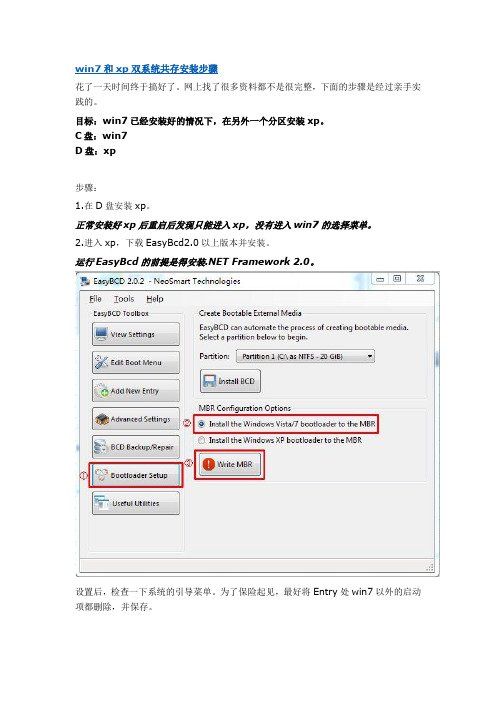
win7和xp双系统共存安装步骤花了一天时间终于搞好了。
网上找了很多资料都不是很完整,下面的步骤是经过亲手实践的。
目标:win7已经安装好的情况下,在另外一个分区安装xp。
C盘:win7D盘:xp步骤:1.在D盘安装xp。
正常安装好xp后重启后发现只能进入xp,没有进入win7的选择菜单。
2.进入xp,下载EasyBcd2.0以上版本并安装。
运行EasyBcd的前提是得安装.NET Framework 2.0。
设置后,检查一下系统的引导菜单。
为了保险起见,最好将Entry处win7以外的启动项都删除,并保存。
然后重新添加新的启动项。
注意在添加新的启动项的时候,要手动选择xp安装的盘,“Automatically detect correct drive”的勾去掉,点击“Add Entry”。
最后确认一下刚才的设置是否被正确保存。
OK,重启系统,出现了win7和xp的启动选项,可是不要高兴的太早,分别进去试一试。
我测试下来的结果是win7正常启动,xp进不了。
3.进入到win7,安装EasyBcd。
我们再看一下刚才设置的启动项。
发现xp的启动地址为\NST\ntldr。
在“控制面板”-“文件夹选项”-“查看”中,将“隐藏受保护的操作系统文件(推荐)”去掉勾,另外选择“显示隐藏的文件、文件夹和驱动器”,点击“确定”。
打开D盘发现下面并不存在\NST\ntldr文件,所以导致进入xp不成功。
4.将C盘下的NST文件夹复制到D盘下。
boot.ini、、ntldr文件有可能也需要复制。
5.重新启动,进入xp应该就没问题了。
XP和WIN7双系统

最好是先安装xp,然后再安装win7。
这样是最简单的如果反过来后安装xp的话,就会覆盖win7的引导文件,导致win7无法启动,需要做引导修复就正常情况安装xp,然后再悬着硬盘安装win7到另一个盘,就没什么问题了安装XP WIN7双系统有两种:一是各在一个盘,二是,它们的安装方法如下:各在一个盘的安装方法:一是先安装XP,再安装win7。
二是先安装win7,再安装xp。
然后修改启动菜单。
在同一个盘的安装方式:首先要把xp安装包做成一个无人值守安装包(注意:改变它的安装路径,就是把系统安装到根目录文件夹下,而不是C盘根目录下,即把原来C盘下的Windows,Program Files,Documents and Settings三个文件夹安装到C:\WinXP 目录下。
第一步:修改文件1.修改WINNT.SIF文件修改ISO文件中,I386文件夹内INNT.SIF文件,用记事本打开在文件中找到[Unattended]将其下的TargePath=“Windows”修改为TargetPath="\WinXP\Windows",同时在其下添加ProgramFilesDir="\WinXP\Program Files"和CommonProgramFilesDir="\WinXP\Program Files\Common Files"并保存。
2.修改HIVESFT.INF文件修改在I386文件夹内的另一个HIVESFT.INF文件,同样用记事本打开。
找到DEFAULT_PROFILES_DIR="%SystemDrire%Documents and Settings"将其修改为DEFAULT_PROFILES_DIR="%SystemDrive%\WinXP\Documents and Settings")然后再:一是先安装XP,再安装win7。
Windows XP和Windows 7双系统安装说明和注意事项
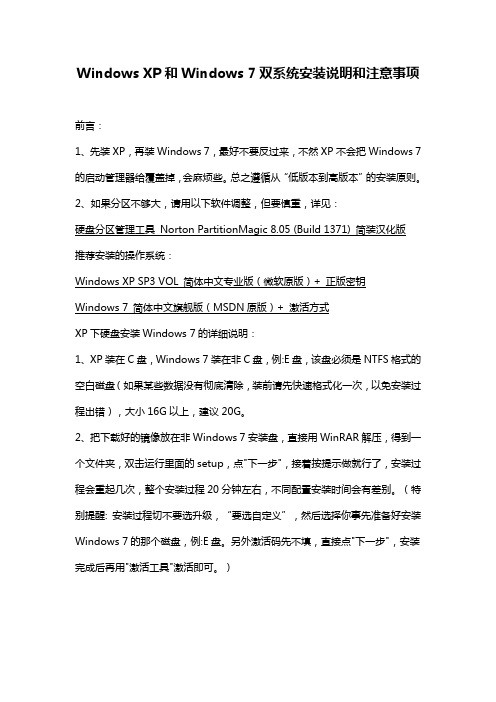
Windows XP和Windows 7双系统安装说明和注意事项前言:1、先装XP,再装Windows 7,最好不要反过来,不然XP不会把Windows 7的启动管理器给覆盖掉,会麻烦些。
总之遵循从“低版本到高版本”的安装原则。
2、如果分区不够大,请用以下软件调整,但要慎重,详见:硬盘分区管理工具 Norton PartitionMagic 8.05 (Build 1371) 简装汉化版推荐安装的操作系统:Windows XP SP3 VOL 简体中文专业版(微软原版)+ 正版密钥Windows 7 简体中文旗舰版(MSDN原版)+ 激活方式XP下硬盘安装Windows 7的详细说明:1、XP装在C盘,Windows 7装在非C盘,例:E盘,该盘必须是NTFS格式的空白磁盘(如果某些数据没有彻底清除,装前请先快速格式化一次,以免安装过程出错),大小16G以上,建议20G。
2、把下载好的镜像放在非Windows 7安装盘,直接用WinRAR解压,得到一个文件夹,双击运行里面的setup,点"下一步",接着按提示做就行了,安装过程会重起几次,整个安装过程20分钟左右,不同配臵安装时间会有差别。
(特别提醒: 安装过程切不要选升级,“要选自定义”,然后选择你事先准备好安装Windows 7的那个磁盘,例:E盘。
另外激活码先不填,直接点"下一步",安装完成后再用"激活工具"激活即可。
)3、安装完成后,重启你会看到两个选择菜单,第一个是“早期版本的Windows”即Windows XP;第二个是“Windows 7”,且开机默认进系统的是Windows 7,等待时间为30秒。
至此,一个完美的双系统就这样产生了。
光盘安装Windows 7简要说明:(C盘已装XP情况下)1、下载后先验证映像文件效验值,确认是微软原版系统后,再刻盘。
2、安装前先进BIOS,设臵“光驱为第一启动项”,按F10保存重起。
WIN7系统下安装WIN7+XP双系统
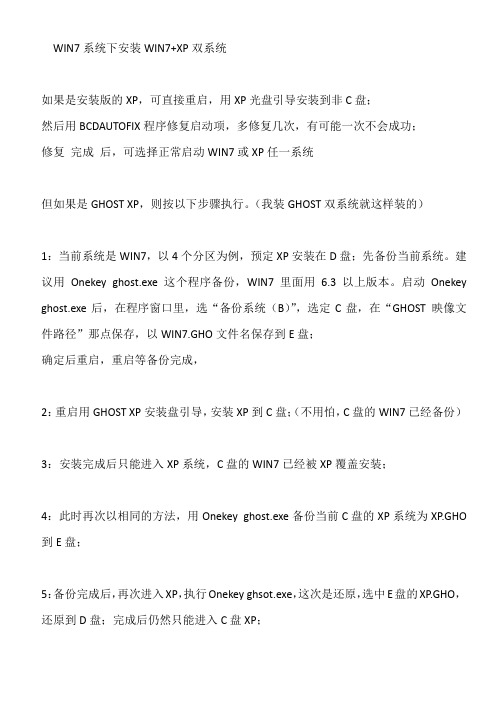
WIN7系统下安装WIN7+XP双系统如果是安装版的XP,可直接重启,用XP光盘引导安装到非C盘;然后用BCDAUTOFIX程序修复启动项,多修复几次,有可能一次不会成功;修复完成后,可选择正常启动WIN7或XP任一系统但如果是GHOST XP,则按以下步骤执行。
(我装GHOST双系统就这样装的)1:当前系统是WIN7,以4个分区为例,预定XP安装在D盘;先备份当前系统。
建议用Onekey ghost.exe这个程序备份,WIN7里面用 6.3以上版本。
启动Onekey ghost.exe后,在程序窗口里,选“备份系统(B)”,选定C盘,在“GHOST 映像文件路径”那点保存,以WIN7.GHO文件名保存到E盘;确定后重启,重启等备份完成,2:重启用GHOST XP安装盘引导,安装XP到C盘;(不用怕,C盘的WIN7已经备份)3:安装完成后只能进入XP系统,C盘的WIN7已经被XP覆盖安装;4:此时再次以相同的方法,用Onekey ghost.exe备份当前C盘的XP系统为XP.GHO 到E盘;5:备份完成后,再次进入XP,执行Onekey ghsot.exe,这次是还原,选中E盘的XP.GHO,还原到D盘;完成后仍然只能进入C盘XP;6:运行Onekey ghost.exe,还是还原,这次是还原WIN7.GHO,选中还原到C盘;重启还原成功后,你会发现能正常启动WIN7,但D盘的GHOST XP仍无法正常启动;7:使用BCDAUTOFIX程序修复启动项;或以如下方法手动修复双系统启动项:8:先复制D盘XP根目录所有隐藏文件,包括ATUOEXEC.bat、boot.ini、config.sys、grldr 、io.sys、msdos.sys等,复制后粘贴到C盘WIN7根目录,有相同文件则覆盖;9:然后打开C盘根目录BOOT.INI文件;把其中XP的分区号改为2(如果分区不对,则启动XP会提示HAL.DLL文件丢失,无法启动)如下:timeout=0default=multi(0)disk(0)rdisk(0)partition(3)\WINDOWS[operating systems]multi(0)disk(0)rdisk(0)partition(3)\WINDOWS="Microsoft Windows XP Professional" /noexecute=optin /fastdetect以上是我的BOOT.INI文件内的XP启动信息,我的安装在E盘,所以分区号是3;10:修改保存后,“运行”-“CMD”-输入以下命令:bcdedit /create {ntldr} -d "Windows XP"bcdedit /set {ntldr} device partition=D:(这个D:,表示XP在D盘,如果你的不在D盘,则改为对应分区)bcdedit /set {ntldr} path \ntldrbcdedit /displayorder {ntldr} /addlast(以上四项命令,最好用复制粘贴的方法,一条条在CMD命令窗口里执行,完成后可正常修复双系统启动项)。
Windows xp SP3和Windows 7双系统同时安装在C盘的方法0
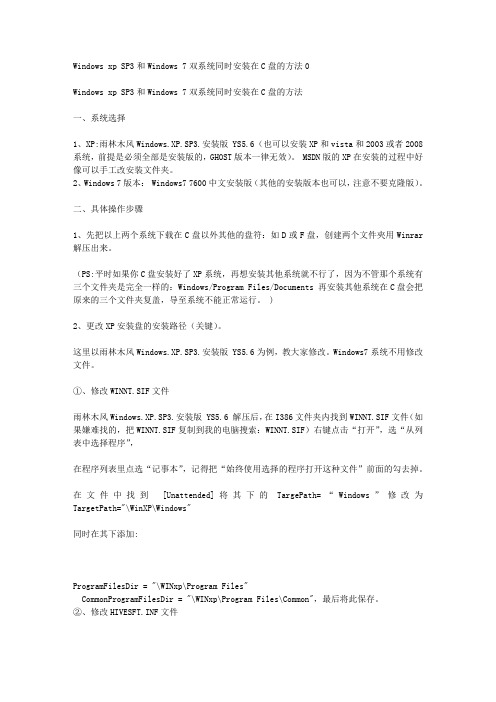
Windows xp SP3和Windows 7双系统同时安装在C盘的方法0Windows xp SP3和Windows 7双系统同时安装在C盘的方法一、系统选择1、XP:雨林木风Windows.XP.SP3.安装版 YS5.6(也可以安装XP和vista和2003或者2008系统,前提是必须全部是安装版的,GHOST版本一律无效)。
MSDN版的XP在安装的过程中好像可以手工改安装文件夹。
2、Windows 7版本: Windows7 7600中文安装版(其他的安装版本也可以,注意不要克隆版)。
二、具体操作步骤1、先把以上两个系统下载在C盘以外其他的盘符:如D或F盘,创建两个文件夾用Winrar 解压出来。
(PS:平时如果你C盘安装好了XP系统,再想安装其他系统就不行了,因为不管那个系统有三个文件夹是完全一样的:Windows/Program Files/Documents 再安装其他系统在C盘会把原来的三个文件夹复盖,导至系统不能正常运行。
)2、更改XP安装盘的安装路径(关键)。
这里以雨林木风Windows.XP.SP3.安装版 YS5.6为例,教大家修改。
Windows7系统不用修改文件。
①、修改WINNT.SIF文件雨林木风Windows.XP.SP3.安装版 YS5.6 解压后,在I386文件夹内找到WINNT.SIF文件(如果嫌难找的,把WINNT.SIF复制到我的电脑搜索:WINNT.SIF)右键点击“打开”,选“从列表中选择程序”,在程序列表里点选“记事本”,记得把“始终使用选择的程序打开这种文件”前面的勾去掉。
在文件中找到[Unattended]将其下的TargePath=“Windows”修改为TargetPath="\WinXP\Windows"同时在其下添加:ProgramFilesDir = "\WINxp\Program Files"CommonProgramFilesDir = "\WINxp\Program Files\Common",最后将此保存。
win7和 xp双系统安装办法

1、右键单击“我的电脑”,然后单击“属性”。 - 或 - 单击“开始”,单击“运行”,键入 sysdm.cpl,然后单击“确定”。
2、在“高级”选项卡上,单击“启动和故障恢复”下的“设置”。
3、在“系统启动”下,单击“编辑”。
完了,双系统的安装到此就大功告成,win7下安装win xp的方法类似,都是要纯净版的系统盘在安装过程中好另外选择磁盘来安装新的系统。
双系统 win7 xp 在同一个盘里的安装方法
首先准备好两个系统文件,windows7和XP的两个系统,XP最好是ISO文件,因为要修改文件。
把这个之前都都删掉。保存为Boot.ini文件名,Boot.ini.saved这个删掉。
5,添加命令。
这个步骤很重要,一定要注意,网上说用什么什么软件可以添加系统启动项目里的系统选项,其实不行,那些软件都是在不同分区下的系统,在此不适用。
把C盘里的隐藏文件ntldr、NTDETECT、boot.ini这三个文件复制到WINXP这个文件夹内,再把windowssystem32winload.exe,这个复制到WINXPwindowssystem32文件夹里。
****************************************************************************************************************************************************
[operating systems]
multi(0)disk(0)rdisk(0)partition(1)\WINDOWS="Microsoft Windows XP Professional" /fastdetect
实现win7和xp双系统共存

进入win7后我们就可以用bcdedit来修改自己想要的系统启动菜单了!
至于还原的问题,两种办法,一个是利用笔记本自身的恢复出厂设置,不过那样的话就什么都没有了,和新的一样。还有一个办法是制作系统映像,在控制面板的系统和安全里,打开备份和还原类别,除了[创建系统修复光盘]还有一个[创建系统映像],可以用这个制作映像恢复电脑,使用的说明查看Win 7的帮助就可以了,很容易。另外联想的电脑是不是有系统恢复盘?用那个也可能正常进入Windows XP了,这个时候你会发现只能只进Windows XP而无法进入win7,好,那下面要进行最关键的一步操作了,在Windows XP下插入win7的安装盘
(如果没有win7的盘可以把win7的安装文件解压到一个文件夹下(比如:X:/WIN7),然后把文中的“X:”,改成“X:/WIN7”,这里我们主要用到的是安装程序里的“bootsect.exe”文件。定位好文件即可。)
3.选择好启动方式后,按F10键,出现E文对话框,按“Y”键(可省略),并回车,计算机自动重启,证明更改的设置生效了。
二,从光盘安装XP系统
在重启之前放入XP安装光盘,在看到屏幕底部出现CD字样的时候,按回车键。才能实现光启,否则计算机开始读取硬盘,也就是跳过光启从硬盘启动了。
如果你现在的win7装在了C盘,进入BIOS将光驱设为第一启动设备,再用WinXP的安装盘启动电脑,要注意这个安装盘必须是正常安装版的(推荐上海政府版(也称VOL或VLK版)绝对不可以是克隆版的!!
电脑从光盘启动后会有提示Press Any Key To Boot From CDROM...,这个时候按下任意键,然后电脑就会自动启动WindowXP的安装程序,在显示软件条款时按F8键表示同意,然后就会让你选择安装到的磁盘,选择D盘,进行安装。
XP WIN7双系统安装方法图文教程
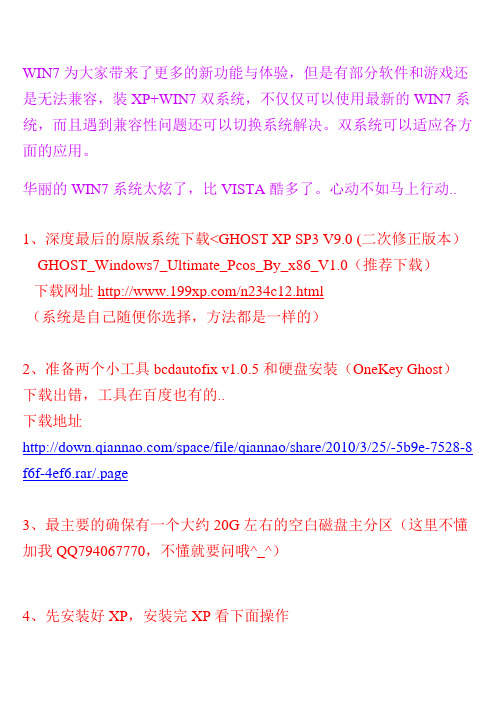
WIN7为大家带来了更多的新功能与体验,但是有部分软件和游戏还是无法兼容,装XP+WIN7双系统,不仅仅可以使用最新的WIN7系统,而且遇到兼容性问题还可以切换系统解决。
双系统可以适应各方面的应用。
华丽的WIN7系统太炫了,比VISTA酷多了。
心动不如马上行动..1、深度最后的原版系统下载<GHOST XP SP3 V9.0 (二次修正版本)GHOST_Windows7_Ultimate_Pcos_By_x86_V1.0(推荐下载)下载网址/n234c12.html(系统是自己随便你选择,方法都是一样的)2、准备两个小工具bcdautofix v1.0.5和硬盘安装(OneKey Ghost)下载出错,工具在百度也有的..下载地址/space/file/qiannao/share/2010/3/25/-5b9e-7528-8 f6f-4ef6.rar/.page3、最主要的确保有一个大约20G左右的空白磁盘主分区(这里不懂加我QQ794067770,不懂就要问哦^_^)4、先安装好XP,安装完XP看下面操作第一步打开bcdautofix v1.0.5 按1 界面自动退出这一步可以不用操作也行第二步打开硬盘安装工具(OneKey Ghost)第三步选择WIN7光盘或将WIN7.ISO加载到虚拟光驱都可以第四步选择win7.GHO文件然后按打开第5步选择空白磁盘主分区不要乱选择不然会覆盖所有文件第6步将WIN7.GHO文件保存到其他盘非系统盘比如我将WIN7安装到F盘你就将文件保存到D\E盘都可以第7步文件复制中......第8步按是系统自动重启第9步重启后自动会选择OneKey GHost第10步GHOST文件恢复中..休息一下。
不做任何操作,继续进入XP第11步进入XP后打开bcdautofix V1.0.5软件按任意键第12步按任意键退出然后重启系统第13步重启一下电脑第14步重启后你会发现菜单里面多了WINDOWS 7 说明引导菜单成功了选择按Tab键移到WINDOWS7选项第15步按回车第16步^_^WIN7启动中......第17步WIN7安装过程第18步WIN7安装过程第19步WIN7安装过程第20步WIN7安装过程第21步系统重启后依然选择WINDOWS 7 回车第22步WIN7启动第23步WIN7登陆画面第24步WIN7桌面第25步设置系统启动菜单选中计算机-右键-属性第26步高级系统设置第27步选择设置第28步这里选择系统启动默认操作系统XP还是WIN7我这里选择WINODWS 7第29步设置系统启动菜单时间第30步重启电脑切换XP系统第31步切换XP系统选择Earlier version of windows(早期WINDOWS)第32步XP系统启动中…第33步XP桌面.说明:XP WIN7双系统就是这么简单祝你成功还有一个问题,有人说重装XP,WIN7无法进入.当你重装XP再一次运行bcdautofix v1.0.5这工具,任意键菜单就自动修复的.以上是本人亲自体验的有什么问题可以联系QQ:794067770。
- 1、下载文档前请自行甄别文档内容的完整性,平台不提供额外的编辑、内容补充、找答案等附加服务。
- 2、"仅部分预览"的文档,不可在线预览部分如存在完整性等问题,可反馈申请退款(可完整预览的文档不适用该条件!)。
- 3、如文档侵犯您的权益,请联系客服反馈,我们会尽快为您处理(人工客服工作时间:9:00-18:30)。
先把两个系统,下载在C盘以外其他的盘符:如D或F盘创建两个文件夹,用Winrar解压下来。
平时如果你C盘安装好了XP系统,再想安装其他系统就不行了,
因为不管那个系统有三个文件夹是完全一样的:Windows/Program Files/Documents
根据提示一步步来,不要管他的警告,什么以前的系统不能用,变成什么old之类,一律无视,继续安装。
安装过程是自动的,会重启若干次,这些都不要管,最后安装完成。
4:找出C盘boot.ini文件(重要:不然重启进不了xp系统)
Windows 7安装完成之后,进入C盘,点上边菜单栏“组织”-“文件夹和搜索选项”-“查看”,
(如难找的,把WINNT.SIF复制到我的电脑搜索:WINNT.SIF)右键点击“打开”,
选“从列表中选择程序”,
在程序列表里点选“记事本”,把“始终使用选择的程序打开这种文件”前面的勾去掉。
在文件中找到 [Unattended]。
将其下的TargePath=“Windows”修改为TargetPath="\WinXP\Windows"
不会打开隐藏文件修改的或者不愿修改的复制以下内容新建记事本文件,然后保存为boot.ini 在C盘复盖即可:
[boot loader]
timeout=5
default=multi(0)disk(0)rdisk(0)partition(1)\WINDOWS
[operating systems]
3:在现在的系统之下进入PE格式化C盘(格式之前请记得备份好XP驱动和C盘重改过的光盘文件用虚拟光驱重新封装成ISO格式,刻盘。或者用Winiso打开安装盘,
直接修改另存为ISO光盘。
下面是安装步骤:先安装XP,后安装Windows 7
把“隐藏受保护的操作系统文件(推荐)”前面的勾去掉,无视系统警告。
还要在下面选“显示所有文件和文件夹”,然后“应用”-“确定”。
这时在C盘根目录下会有个文件Boot.ini.saved,跟上面修改文件的方法一样,用记事本打开。
把[boot loader]上面的那堆都删除,然后另存为Boot.ini操作完成后根据前面步骤把系统文件重新隐藏.
再安装其他系统在C盘会把原来的三个文件夹复盖,导至系统不能正常运行。
最关键的步骤:更改XP安装盘的安装路径。
这里以XP—SP3.ISO例,教大家修改。
Windows 7系统不用修改文件。
1、修改WINNT.SIF文件
XP SP3 解压后,在I386文件夹内找到WINNT.SIF文件。
(1)WinXP安装好后,安装虚拟光驱(Daemon Tools3.47最好用,而且安装后不用重启indows 7 Beta 解压后点击Setup.exe,系统自动安装。
(3)在XP下用虚拟光驱载入Windows 7安装盘,打开虚拟光驱盘符,点击Setup.exe安装。
1:解压WinXP安装盘(高手跳过)
用WinRAR解压WinXP安装盘,放在C盘之外任意盘符根目录下的英文名文件夹内,例如:D:\WinXP或F:\WinXP。
2:安装WinXP
进入PE系统格式化了C盘以后找到xp解压下的D:\WinXP文件夹
点击Setup.exe,系统自动安装,在安装重启过程时一定记得将xp装C盘同时用NTFS格式化,安装时有提示,
备份系统可以在Windows 7系统下安装:vista 一键还原(同时两个系统都备份了)
以上方法看起来很复杂, 只要你看明白了,就没什么办不到的事情。
这方法对各位是否有帮助
将其修改为DEFAULT_PROFILES_DIR="%SystemDrive%\WinXP\Documents and Settings" 保存。
这个文件内容较多,不好找,可以复制“DEFAULT_PROFILES_DIR=”,
然后按“Ctrl+F”,在“查找内容”中粘贴,点“查找下一个”就找到了。
选择ndows 7,而Windows 7必须时要NTFS格式的。
如果实在忘记了,那么,在开始菜单下的附件里选择“命令提示符”如下输入:convert c:\fs:ntfs,根据提示,
输入y,重启即可。
3:在XP下用虚拟光驱安装Windows 7(两种安装方法)
multi(0)disk(0)rdisk(0)partition(1)\WINXP\WINDOWS="Microsoft Windows XP Professional" /NOEXECUTE=OPTIN /FASTDETECT
至此大功告成!重启机器试试,在启动选项中就可以选择XP还是Windows 7启动了,双系统安装成功。只要
同时在其下添加: CommonProgramFilesDir="\WinXP\Program Files"\common Files"
2:修改HIVESFT.INF文件
XP SP3 解压后,在I386文件夹内找到HIVESFT.INF文件,
同样用记事本打开。找到DEFAULT_PROFILES_DIR="%SystemDrire%Documents and Settings"
